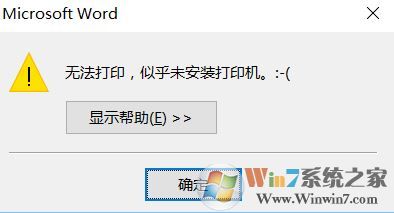
在win10系统中打印机文件出现以上提示,是由于打印机未安装或系统打印机所需组件未运行引起的,我们只需要逐个排查问题即可。
步骤一:检查打印机是否已安装
1、在开始菜单上单击右键,在弹出的菜单中选择【设备管理器】;
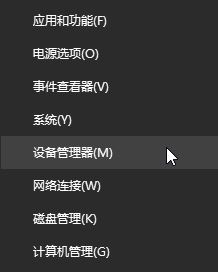
2、在设备管理器中查看是否有问号或叹号的设备未安装,若有的话通过打印机官网下载对应型号以及对应的系统版本的驱动程序进行安装,确保打印机驱动正常安装。
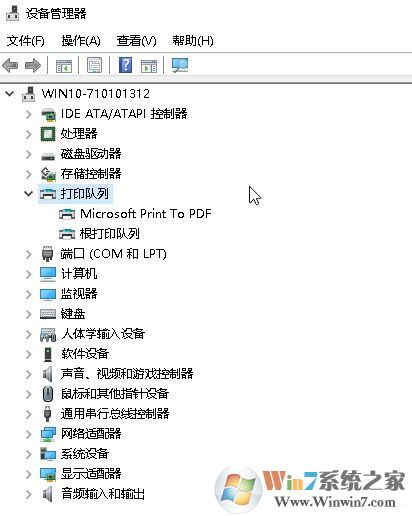
步骤二:对应组件
1、按下windows+ X 组合键呼出超级快捷菜单,在弹出的菜单中点击【计算机管理】;
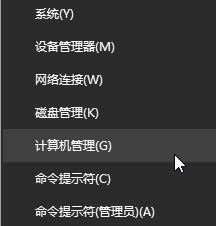
2、在计算机管理左侧点击 【服务和应用程序】-【服务】;
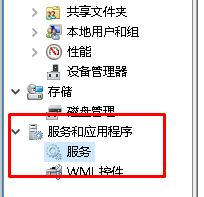
3、在右侧找到Print Spooler 服务,查看该服务是否已运行,若未运行则双击打开该服务,将服务的启动类型修改为【自动】,然后点击【应用】--【启动】-【确定】即可!
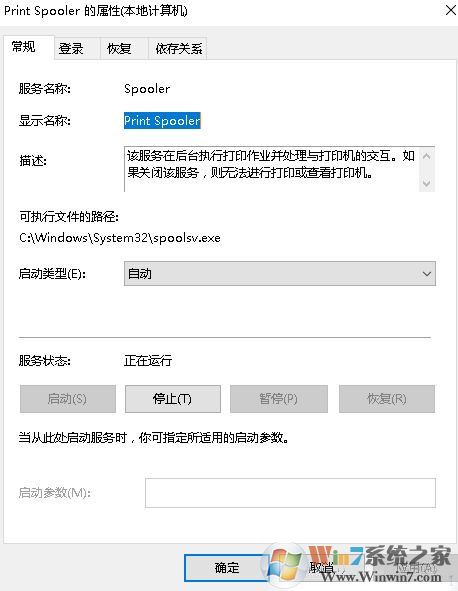
通过以上操作后注销或重启win10操作系统,之后就可以正常进行打印了!一般打印机在操作系统中出现问题只有以上2种原因,我们只需要排除以上2种原因的隐患自然就可以解决问题了。
分享到:

